機器會將兩個紙匣加寬LCT識別為紙匣3、紙匣4、紙匣5、紙匣6、紙匣7和紙匣8。
![]()
檢查紙張邊緣是否與左側對齊。
使用紙張重量7的紙張,而且其捲曲凸面超過5 mm,或是使用紙張重量8的紙張,而且其捲曲凸面超過3 mm時,如果堆疊紙張的高度不到4 mm,則可能會發生夾紙。若要在此等情況下使用紙張,請依下列方式將紙張裝入紙匣:
裝入比您預定列印張數再多5到10張的紙
在裝入紙張前修正捲曲程度
將紙張翻面,讓紙張的捲曲呈凹面。
![]() 確認紙匣中的紙張目前未使用,然後小心拉出紙匣,直到停住為止。
確認紙匣中的紙張目前未使用,然後小心拉出紙匣,直到停住為止。
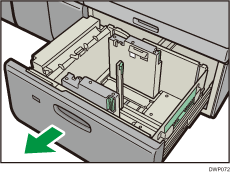
![]() 如果已裝入紙張,請將其取出。
如果已裝入紙張,請將其取出。
![]() 放開末端擋板。
放開末端擋板。
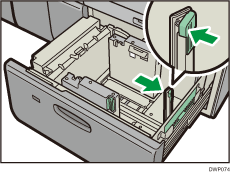
![]() 放開側擋板。
放開側擋板。
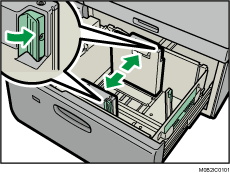
![]() 將紙張與紙匣左側對齊,裝入紙張。
將紙張與紙匣左側對齊,裝入紙張。
以列印面朝上放入紙張。
裝入約5–10 mm(0.2–0.4 英吋)高的紙疊。
確認紙張是否置於兩側支撐板的上方。
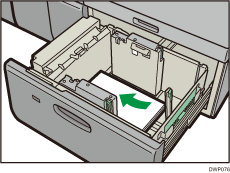
若裝入的紙張為204 mm(8.04英吋)或更小的尺寸,請拆下紙匣底部的支撐板。
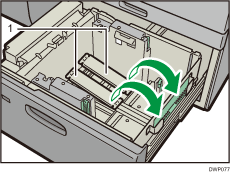
支撐板
![]() 雙手用手指抓住側擋板的把手,將側擋板調整至符合紙張大小的位置。
雙手用手指抓住側擋板的把手,將側擋板調整至符合紙張大小的位置。
紙張要與側擋板內側齊平。
檢查側擋板上方的刻度數字是否與大致相符。
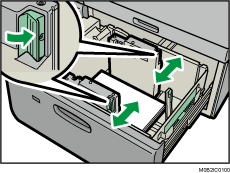
![]() 必要時,多放入紙張。
必要時,多放入紙張。
堆疊紙張時,切勿超出限制標記。
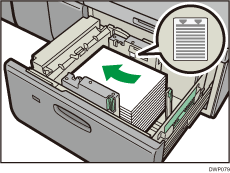
![]() 將末端擋板與裝入的紙張緊密貼合,然後重新鎖定末端擋板。
將末端擋板與裝入的紙張緊密貼合,然後重新鎖定末端擋板。
請確認紙張與末端擋板之間沒有空隙。
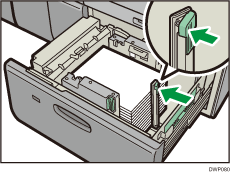
![]() 小心地將紙匣完全推入,直到聽見喀答聲為止。
小心地將紙匣完全推入,直到聽見喀答聲為止。
![]()
只要調整側擋板和末端擋板的位置,就可將各種尺寸的紙張裝入雙紙匣加寬LCT。有關詳細資訊,請參閱變更雙紙匣加寬的大容量紙匣的紙張尺寸。
您可以將信封裝入雙紙匣加寬LCT。裝入信封時,請朝正確的方向放置。有關詳細資訊,請參閱信封。
使用特殊的列印功能時(例如,橫幅頁列印、封面紙和隔頁紙),紙匣正面的指示燈會持續亮起,直到列印作業完成。當指示燈持續亮起時,您無法再裝入紙張。
